情報番号:017308 【更新日:2020.08.04】
バッテリーが満充電にならない(80%で止まってしまう)<TOSHIBA ecoユーティリティ搭載機種><Windows 10>
| 対応機種 | |
|---|---|
| 対象OS | Windows 10 |
| カテゴリ | Windowsの操作/設定、省電力、その他のプレインストールソフト、dynabookユーティリティ、バッテリー、Windowsのトラブル、使用中のトラブル |
回答・対処方法
はじめに
バッテリーが満充電にならず、80%で充電が止まってしまう場合について説明します。
※通知領域の[電源]アイコンにマウスポインターをあわせて確認しても、”電源に接続:充電していません”と表示される場合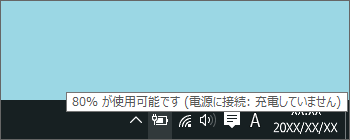 (図1)
(図1)
これは、「東芝ecoユーティリティ」の「バッテリーライフサイクル」で、「eco充電モード」がオンになっている場合に起こります。
このような場合は、以下の操作手順で「eco充電モード」をオフにして、設定を「通常充電モード」に変更してください。
※本情報は、「TOSHIBA ecoユーティリティ」のバージョン「3.0.1.6403」を元に作成しています。バージョンが異なる場合は若干画面、操作が異なる場合があります。ご了承ください。「TOSHIBAecoユーティリティ」のバージョンを調べる方法は、[017299:「TOSHIBA ecoユーティリティ」バージョンを調べる方法<Windows 10>]を参照してください。
※「バッテリーライフサイクル」は「TOSHIBA eco ユーティリティ」の機能のひとつです。「TOSHIBA eco ユーティリティ」については、[017087:「TOSHIBA ecoユーティリティ」について<Windows 10>]を参照してください。
<更新モジュールの提供>
一部の機種では更新モジュールが提供されています。以下のリンクの対応機種を確認し、該当する場合はダウンロード/インストールを行なってください。
[017295:バッテリー充電完了までの時間が正常に表示されない<dynabook AZ75/T、AZ65/T、AZ55/Tシリーズ>]
[017296:バッテリー充電完了までの時間が正常に表示されない<dynabook T95/R、AB95/Rシリーズ>]
[017298:バッテリー充電完了までの時間が正常に表示されない<dynabook T75/T/R、T55/T/R、T45/T/R、T35/R、EX/56R、EX/39R、EX/37R、EX/36T、EX/35T/R、BX/77T、BX/57T、BX/57R、BB35/R、BB25/R、BB15/R、AZ45/T、AZ35/T、AZ25/T、AZ15/T、AB75/R、AB65/R、AB55/R、AB45/R、AB35/R、AB25/R、AB15/Rシリーズ>]
[017507:バッテリーの充電ができない<dynabook RZ83/V、RZ83/U、RZ83/T、RZ73/V、RZ73/U、RZ73/T、RX73/V、RX73/T、R73/A、R73/U、R73/Tシリーズ>]
[017508:バッテリーの充電ができない<dynabook RX63/TSE、RZ63/U、R63/T、R63/U、R63/Aシリーズ>]
[017536:バッテリーの充電ができない<dynabook B54/T、B54/U、B54/Aシリーズ>]
[017537:バッテリーの充電ができない<dynabook R64/T、R64/U、R64/Aシリーズ>]
| 【dynabook RX3,R730,R731,R741,R732,R742,R734,R73シリーズおよびその派生モデルをお使いの場合】 上記対象機種をご使用の場合、安全にノートパソコンをご使用いただくため、事故の未然防止のためにバッテリーの充電制御を行うプログラムを「Windows Update」にて配信しています。本プログラムにてeco充電モードを有効にすると、バッテリーの充電容量の上限が約80%になります。本操作にて「バッテリーライフサイクル」のeco充電モードをオフにしても無効にすることはできません。詳しくは、以下のリンクを参照してください。 [大切なお知らせ バッテリー充電制御プログラムの配信について] |
操作手順
※ご使用の機種によって画面が若干異なります。
- タスクバー上の[検索ボックス]をクリックします。
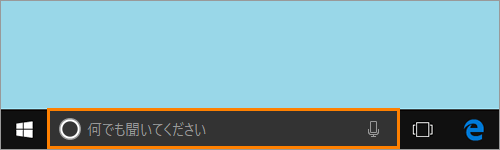 (図2)
(図2)
- 検索ボックスが入力状態になります。検索ボックスに eco と入力します。
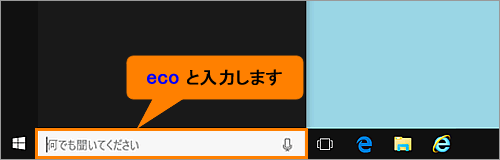 (図3)
(図3)
- ”最も一致する検索結果”に表示される[eco ユーティリティ デスクトップ アプリ]をクリックします。
 (図4)
(図4)
- 「ecoユーティリティ」が起動します。画面左側の[バッテリーライフサイクル]をクリックします。
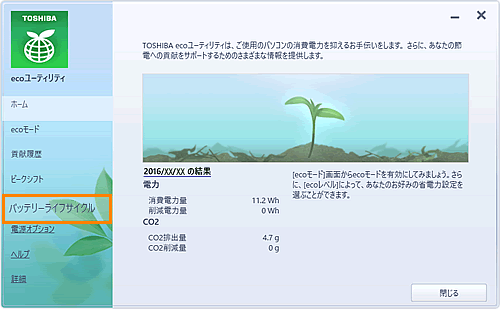 (図5)
(図5)
- 「バッテリーライフサイクル」の設定画面が表示されます。”eco充電モード”項目に表示されているスイッチの左側(ブルーの部分)をクリックします。
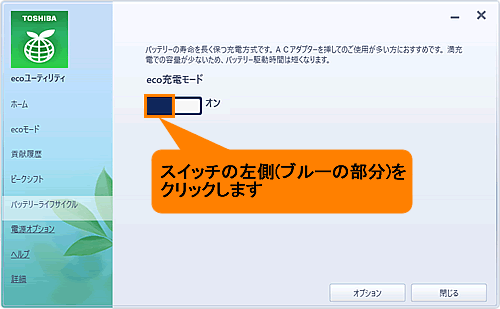 (図6)
(図6)
- ”eco充電モード”項目が”オフ”になります。[閉じる]ボタンをクリックします。
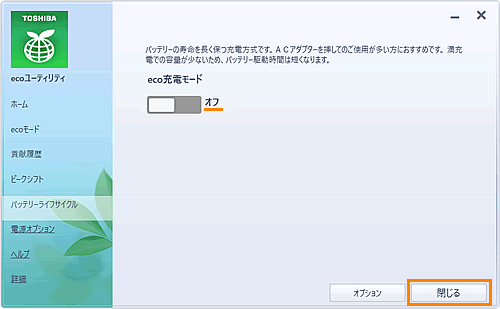 (図7)
(図7)
以上で設定は終了です。
バッテリーが100%まで充電できることを確認してください。
上記操作を行ない「バッテリーライフサイクル」のeco充電モードをオフにしても”電源に接続:充電していません”と表示される場合は「ピークシフト」が設定されている可能性があります。[017355:「ピークシフト」バッテリーのLEDが消え、バッテリーパックが充電されない<Windows 10>]を参照し、「ピークシフト」を無効に変更してください。
関連情報
- 「バッテリーライフサイクル」については、以下のリンクを参照してください。
[017307:「バッテリーライフサイクル」eco充電モードにしてバッテリーの寿命を延ばす方法<Windows 10>]
以上
